
修正色彩不一致
色彩不一致是指色彩列印位置的輕微偏移。發生色彩不一致時,列印的影像會顯得模糊。如果發生這種情況,請執行校準來修正色彩不一致。
色彩不一致校準會根據本機的使用情況和環境的變化自動執行,不過也可以視需要手動校準。
碳粉匣已達到使用壽命時,無法執行校準。
色彩不一致校準會根據本機的使用情況和環境的變化自動執行,不過也可以視需要手動校準。
碳粉匣已達到使用壽命時,無法執行校準。
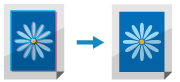
使用控制面板可以執行校準。您無法從電腦使用遠端使用者介面執行校準。
 |
本機會根據使用條件或環境條件的變化執行自動調整(自動校準)。 無論是自動或手動啟動的校準,在執行時均會使用碳粉匣內一定份量的碳粉。頻繁的校準有可能會影響碳粉匣的使用壽命。 碳粉匣中剩餘的碳粉不足時,執行校準可能會導致失去色彩平衡。如果校準後確實發生了這種現象,建議更換任何剩餘碳粉不足的碳粉匣。 檢查耗材剩餘數量 |
1
在控制面板上,按下 [首頁] 畫面中的 [功能表]。[首頁] 畫面
2
按下 [調整/維護]  [調整影像品質]
[調整影像品質]  [校正列印色彩不匹配]。
[校正列印色彩不匹配]。
 [調整影像品質]
[調整影像品質]  [校正列印色彩不匹配]。
[校正列印色彩不匹配]。顯示 [校正列印色彩不匹配] 畫面。
3
按下 [開始]。
隨即進行校準。
校準完成後,會出現 [已完成。] 訊息,然後顯示 [調整影像品質] 畫面。
校準完成後,會出現 [已完成。] 訊息,然後顯示 [調整影像品質] 畫面。